Faça uma verificação gratuita e verifique se o seu computador está infectado.
REMOVER AGORAPara usar a versão completa do produto, precisa de comprar uma licença para Combo Cleaner. 7 dias limitados para teste grátis disponível. O Combo Cleaner pertence e é operado por RCS LT, a empresa-mãe de PCRisk.
Como remover Shoptimizely do Mac?
O que é Shoptimizely?
O Shoptimizely é anunciado como uma aplicação que deveria melhorar a experiência de compra on-line. Embora, desta aplicação seja classificada como adware - serve a vários anúncios. É comum que aplicações como o Shoptimizely sejam projetadas para recolher vários dados também. Os utilizadores geralmente descarregam e instalam adware sem saber, portanto, aplicações deste tipo são classificadas como aplicações potencialmente indesejadas (APIs). As pesquisas demonstram que o Shoptimizely é distribuído através de um falso instalador do Adobe Flash Player.
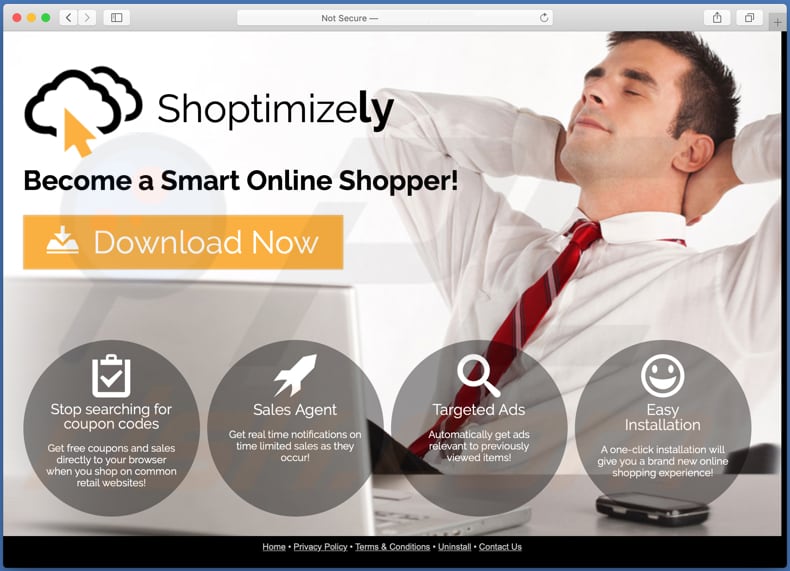
Normalmente, aplicações como o Shoptimizely são projetadas para exibir cupões, banners, pesquisas, pop-ups e/ou outros tipos de anúncios intrusivos. Muitas vezes, estes anúncios são projetados para abrir sites questionáveis ou até mesmo executar scripts que causam descarregamento e/ou instalação de algum software indesejado. De qualquer forma, é recomendável não clicar nos anúncios exibidos por causa do adware instalado (neste caso, Shoptimizely). Outro problema com o software do tipo adware é que pode ser projetado para recolher informações relacionadas às atividades de navegação do utilizador ou a alguns outros dados. Efetivamente, o adware pode ser projetado para reunir endereços IP, consultas de pesquisa inseridas, endereços de páginas visitadas, geolocalizações etc., e/ou algumas informações confidenciais. Além disso, os dados recolhidos podem ser usados para gerar rendimento ao vender-os a terceiros (potencialmente criminosos cibernéticos) ou de outras formas. Isso significa que utilizadores que possuem aplicações como o Shoptimizely instalados num navegador e/ou computador podem tornar-se vítimas de roubo de identidade, enfrentar problemas relacionados à privacidade online, segurança na navegação ou outros problemas. Essas são as principais razões pelas quais nem o Shoptimizely nem qualquer outra aplicação deste tipo podem ser confiáveis.
| Nome | Anúncios por Shoptimizely |
| Tipo de Ameaça | Adware, malware para Mac, vírus para Mac |
| Nomes de Detecção (instalador fraudulento do Adobe Flash Player) | Avast (MacOS:Agent-FJ [Adw]), BitDefender (Adware.MAC.Bundlore.EGJ), Emsisoft (Adware.MAC.Bundlore.EGJ (B)), Kaspersky (Not-a-virus:HEUR:AdWare.OSX.Bnodlero.ah), Lista Completa (VirusTotal) |
| Sintomas | O seu Mac fica mais lento que o normal, vê anúncios pop-up indesejados e é redirecionado para sites duvidosos. |
| Métodos de Distribuição | Os anúncios pop-up fraudulentos, instaladores de software grátis (pacotes), instaladores falsos do Flash Player, os descarregamentos de ficheiros torrent. |
| Danos | O rastreio do navegador da Internet (possíveis problemas de privacidade), exibir anúncios indesejados, redirecionar para sites duvidosos, perda de informações privadas. |
| Remoção do Malware (Windows) |
Para eliminar possíveis infecções por malware, verifique o seu computador com software antivírus legítimo. Os nossos investigadores de segurança recomendam a utilização do Combo Cleaner. Descarregar Combo CleanerO verificador gratuito verifica se o seu computador está infectado. Para usar a versão completa do produto, precisa de comprar uma licença para Combo Cleaner. 7 dias limitados para teste grátis disponível. O Combo Cleaner pertence e é operado por RCS LT, a empresa-mãe de PCRisk. |
O Shoptimizely é praticamente idêntico a muitos outras aplicações deste tipo, por exemplo, MyCouponsmart, CompariShop e MyShopcoupon. Todos estas aplicações devem melhorar a experiência de compra on-line. No entanto, foram projetados apenas para gerar rendimento para os seus desenvolvedores, alimentando os utilizadores com anúncios. Normalmente, aplicações deste tipo não são apenas inúteis, mas também podem ser a razão por trás de certos problemas.
Como é que Shoptimizely foi instalado no meu computador?
É conhecido que o Shoptimizely é distribuído através de um falso Adobe Flash Player, projetado para instalar o Shoptimizely em vez do Adobe Flash Player real. Como muitos outras aplicações deste tipo, também pode ser distribuído através de configurações de outros programas. É comum que os desenvolvedores incluam aplicações potencialmente indesejadas nas configurações como ofertas adicionais, embora, na maioria das vezes, as informações sobre essas ofertas não sejam divulgadas adequadamente. Geralmente são mencionados nas configurações da instalação, como "Avançadas", "Personalizadas", "Manuais". Quando os utilizadores descarregam e/ou instalam programas sem alterar essas configurações, permitem que as aplicações incluídas sejam descarregues e/ou instalados também. Este método de distribuição é denominado "agregação". Em alguns casos, os utilizadores descarregam e/ou instalam APIs clicar em anúncios fraudulentos projetados para executar determinados scripts.
Como evitar a instalação de aplicações potencialmente indesejadas?
Não é seguro fazer o descarregamento e/ou instalar programas (e ficheiros) através de descarregadores, instaladores, redes peer-to-peer (como eMule, clientes de torrent), de sites não confiáveis e outros canais deste tipo. Ao usá-los, os utilizadores costumam descarregar e/ou instalar aplicações indesejadas, às vezes até maliciosos. Portanto, todos os ficheiros e programas devem ser descarregues apenas de sites oficiais e através de links diretos. As configurações de descarregamento e instalação que contêm configurações como "Personalizadas", "Avançadas" devem ser verificadas quanto a ofertas para descarregar e/ou instalar APIs. Essas ofertas devem ser recusadas antes da conclusão de descarregamentos e instalações. Os anúncios exibidos em páginas questionáveis geralmente são projetados para abrir outros sites não confiáveis ou causar descarregamentos e instalações de APIs. Esses anúncios não devem ser clicados. Se houver extensões, complementos ou plug-ins indesejados instalados num navegador, deverão ser desinstalados imediatamente. O mesmo aplica-se a programas deste tipo instalados no sistema operativo. Se o seu computador já estiver infectado com o Shoptimizely, recomendamos executar uma verificação com Combo Cleaner Antivirus para Windows para eliminar automaticamente este adware.
Instalador fraudulento do Adobe Flash Player que promove o adware Shoptimizely:
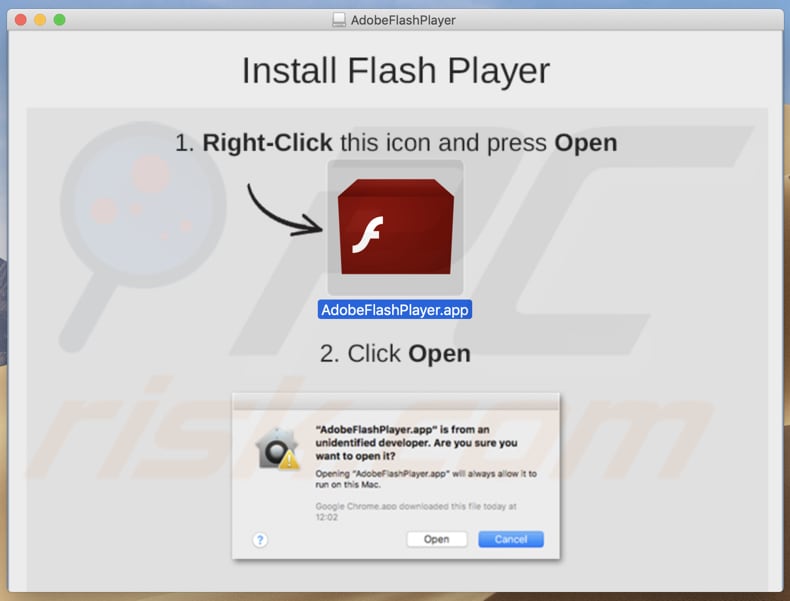
Outro screenshot do instalador fraudulento do Adobe Flash Player que promove o adware Shoptimizely:
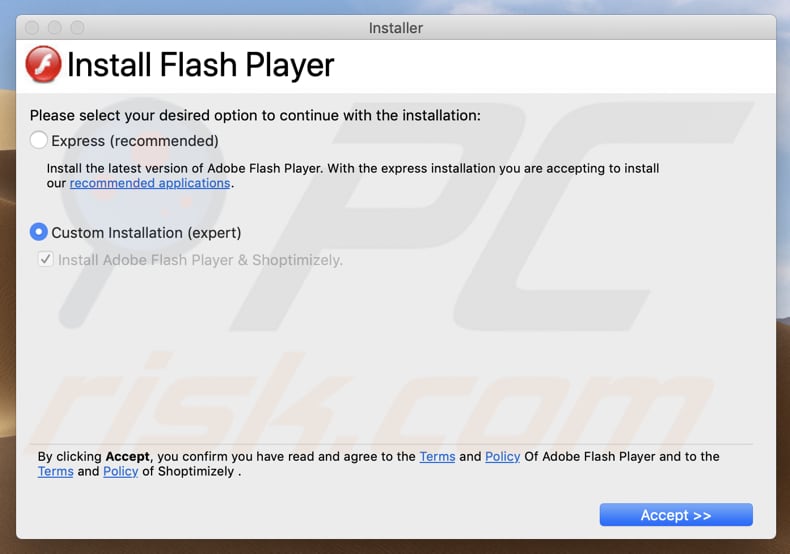
Screenshot da extensão Shoptimizely (se o recurso "Your browser is managed by your organisation" estiver ativado num navegador [como numa screenshot abaixo] e aparecer após a instalação do Shoptimizely, poderá ser removido seguindo as passos descritas neste artigo):
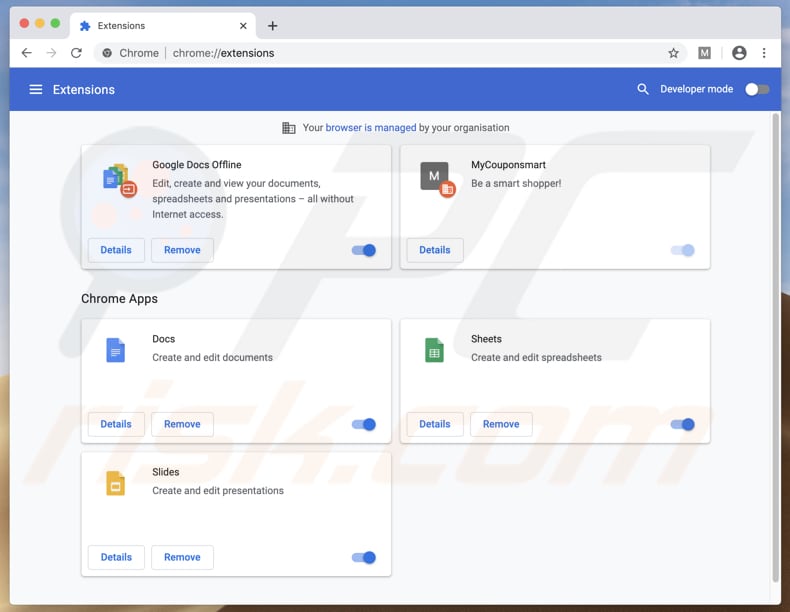
Screenshot da extensão do adware Shoptimizely no navegador Safari:
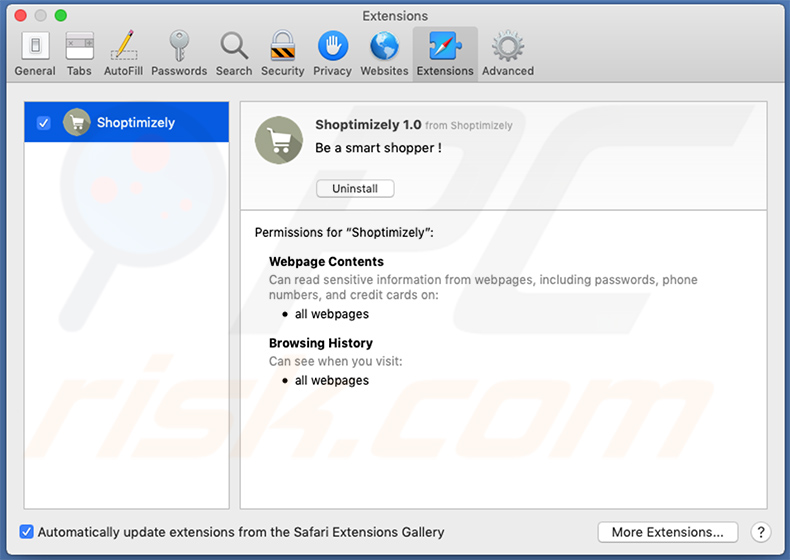
Remoção automática instantânea do malware:
A remoção manual de ameaças pode ser um processo moroso e complicado que requer conhecimentos informáticos avançados. O Combo Cleaner é uma ferramenta profissional de remoção automática do malware que é recomendada para se livrar do malware. Descarregue-a clicando no botão abaixo:
DESCARREGAR Combo CleanerAo descarregar qualquer software listado no nosso website, concorda com a nossa Política de Privacidade e Termos de Uso. Para usar a versão completa do produto, precisa de comprar uma licença para Combo Cleaner. 7 dias limitados para teste grátis disponível. O Combo Cleaner pertence e é operado por RCS LT, a empresa-mãe de PCRisk.
Menu rápido:
- O que é Shoptimizely?
- PASSO 1. Remova os ficheiros e pastas relacionados ao Shoptimizely do OSX.
- PASSO 2. Remova os anúncios Shoptimizely do Safari.
- PASSO 3. Remova o adware Shoptimizely do Google Chrome.
- PASSO 4. Remova os anúncios Shoptimizely do Mozilla Firefox.
O vídeo demonstra como remover sequestradores de adware e navegador de um computador Mac:
Remoção do adware Shoptimizely:
Remova as aplicações potencialmente indesejadas relacionadas ao Shoptimizely da sua pasta "Aplicações":

Clique no ícone do Finder. Na janela do Finder, selecione "Aplicações". Na pasta de aplicações, procure por "MPlayerX", "NicePlayer" ou outras aplicações suspeitas e arraste-as para a Reciclagem. Depois de remover as aplicações potencialmente indesejadas que causam anúncios on-line, verifique se há componentes indesejados restantes no seu Mac.
DESCARREGAR removedor de infeções por malware
Combo Cleaner faz uma verificação se o seu computador estiver infetado. Para usar a versão completa do produto, precisa de comprar uma licença para Combo Cleaner. 7 dias limitados para teste grátis disponível. O Combo Cleaner pertence e é operado por RCS LT, a empresa-mãe de PCRisk.
Remova os ficheiros e pastas relacionados a anúncios por shoptimizely:

Clique no ícone do Finder, no menu de barras. Escolha Ir, e clique em Ir para Pasta...
 Verifique por ficheiros gerados por adware na pasta /Library/LaunchAgents:
Verifique por ficheiros gerados por adware na pasta /Library/LaunchAgents:

Na pasta Ir para...barra, tipo: /Library/LaunchAgents
 Na pasta "LaunchAgents", procure por ficheiros adicionados recentemente suspeitos e mova-os para a Reciclagem. Exemplos de ficheiros gerados pelo adware - “installmac.AppRemoval.plist”, “myppes.download.plist”, “mykotlerino.ltvbit.plist”, “kuklorest.update.plist”, etc. Comumente o adware instala vários ficheiros no mesmo string.
Na pasta "LaunchAgents", procure por ficheiros adicionados recentemente suspeitos e mova-os para a Reciclagem. Exemplos de ficheiros gerados pelo adware - “installmac.AppRemoval.plist”, “myppes.download.plist”, “mykotlerino.ltvbit.plist”, “kuklorest.update.plist”, etc. Comumente o adware instala vários ficheiros no mesmo string.
 Verifique para adware gerado por ficheiros na pasta /Library/Application Support:
Verifique para adware gerado por ficheiros na pasta /Library/Application Support:

Na pasta Ir para...barra, tipo: /Library/Application Support
 Na pasta "Application Support", procure qualquer pasta suspeita recém-adicionada. Por exemplo, "MPlayerX" ou tese "NicePlayer" e mova as pastas para a Reciclagem.
Na pasta "Application Support", procure qualquer pasta suspeita recém-adicionada. Por exemplo, "MPlayerX" ou tese "NicePlayer" e mova as pastas para a Reciclagem.
 Verifique por ficheiros gerados por adware na pasta ~/Library/LaunchAgents:
Verifique por ficheiros gerados por adware na pasta ~/Library/LaunchAgents:

Na barra Ir para Pasta, escreva: ~/Library/LaunchAgents

Na pasta "LaunchAgents", procure por ficheiros adicionados recentemente suspeitos e mova-os para a Reciclagem. Exemplos de ficheiros gerados pelo adware - “installmac.AppRemoval.plist”, “myppes.download.plist”, “mykotlerino.ltvbit.plist”, “kuklorest.update.plist”, etc. Comumente o adware instala vários ficheiros no mesmo string.
 Verifique por ficheiros gerados por adware na pasta /Library/LaunchDaemons:
Verifique por ficheiros gerados por adware na pasta /Library/LaunchDaemons:
 Na pasta Ir para...barra, tipo: /Library/LaunchDaemons
Na pasta Ir para...barra, tipo: /Library/LaunchDaemons

Na pasta "LaunchDaemons", procure qualquer ficheiro suspeito recém-adicionado. Por exemplo “com.aoudad.net-preferences.plist”, “com.myppes.net-preferences.plist”, "com.kuklorest.net-preferences.plist”, “com.avickUpd.plist”, etc., e mova-os para a Reciclagem.
 Verifique o seu Mac com o Combo Cleaner:
Verifique o seu Mac com o Combo Cleaner:
Se seguiu todas as etapas na ordem correta, o Mac deve estar livre de infecções. Para ter certeza de que seu sistema não está infectado, execute uma verificação com o Combo Cleaner Antivirus. Descarregue-o AQUI. Depois de descarregar o ficheiro, clique duas vezes no instalador combocleaner.dmg, na janela aberta, arraste e solte o ícone Combo Cleaner no topo do ícone Applications. Agora abra a sua barra de lançamento e clique no ícone Combo Cleaner. Aguarde até que o Combo Cleaner atualize seu banco de dados de definições de vírus e clique no botão "Start Combo Scan".

O Combo Cleaner irá analisar o seu Mac em pesquisa de infecções por malware. Se a verificação antivírus exibir "nenhuma ameaça encontrada", isso significa que pode continuar com o guia de remoção, caso contrário, é recomendável remover todas as infecções encontradas antes de continuar.

Depois de remover os ficheiros e pastas gerados pelo adware, continue a remover extensões fraudulentas dos seus navegadores de Internet.
Remoção do anúncios por shoptimizely dos navegadores de Internet:
 Remova extensões fraudulentas do Safari:
Remova extensões fraudulentas do Safari:
Remova anúncios por shoptimizely as extensões relacionada ao Safari:

Abra o navegador Safari, a partir do menu de barra, selecione "Safari" e clique em "Preferências ...".

Na janela de preferências, selecione "Extensões" e procure por qualquer extensão suspeita recém-instalada. Quando localizada clique no botão "Desinstalar" ao lado dela/delas. Note que pode desinstalar seguramente todas as extensões do seu navegador Safari - não são cruciais para o funcionamento normal do navegador.
- Se continuar a ter problemas com redirecionamentos de navegador e anúncios indesejados - Restaure o Safari.
 Remova os plugins fraudulentos do Mozilla Firefox:
Remova os plugins fraudulentos do Mozilla Firefox:
Remova anúncios por shoptimizely add-ons relacionados ao Mozilla Firefox:

Abra o navegador Mozilla Firefox. No canto superior direito do ecrã, clique no botão "Abrir Menu" (três linhas horizontais). No menu aberto, escolha "Add-ons".

Escolha o separador "Extensões" e procure os complementos suspeitos recém-instalados. Quando localizado clique no botão "Desinstalar" ao lado dele/deles. Note que pode desinstalar seguramente todas as extensões do seu navegador Mozilla Firefox - não são cruciais para o funcionamento normal do navegador.
Se continuar a ter problemas com redirecionamentos de navegador e anúncios indesejados - Restaure o Mozilla Firefox.
 Remova as extensões fraudulentas do Google Chrome:
Remova as extensões fraudulentas do Google Chrome:
Remova anúncios por shoptimizely add-ons relacionados ao Google Chrome:

Abra o Google Chrome e clique no botão "menu Chrome" (três linhas horizontais), localizado no canto superior direito da janela do navegador. A partir do menu flutuante, escolha "Mais Ferramentas" e selecione "Extensões".

Escolha a janela "Extensões" e procure os add-ons suspeitos recém-instalados. Quando localizado clique no botão "Reciclagem" ao lado dele/deles. Note que pode desinstalar seguramente todas as extensões do seu navegador Google Chrome - não são cruciais para o funcionamento normal do navegador.
Se continuar a ter problemas com redirecionamentos de navegador e anúncios indesejados - Restaure o Google Chrome.
Partilhar:

Tomas Meskauskas
Pesquisador especialista em segurança, analista profissional de malware
Sou um apaixonado por segurança e tecnologia de computadores. Tenho experiência de mais de 10 anos a trabalhar em diversas empresas relacionadas à resolução de problemas técnicas e segurança na Internet. Tenho trabalhado como autor e editor para PCrisk desde 2010. Siga-me no Twitter e no LinkedIn para manter-se informado sobre as mais recentes ameaças à segurança on-line.
O portal de segurança PCrisk é fornecido pela empresa RCS LT.
Pesquisadores de segurança uniram forças para ajudar a educar os utilizadores de computadores sobre as mais recentes ameaças à segurança online. Mais informações sobre a empresa RCS LT.
Os nossos guias de remoção de malware são gratuitos. Contudo, se quiser continuar a ajudar-nos, pode-nos enviar uma ajuda, sob a forma de doação.
DoarO portal de segurança PCrisk é fornecido pela empresa RCS LT.
Pesquisadores de segurança uniram forças para ajudar a educar os utilizadores de computadores sobre as mais recentes ameaças à segurança online. Mais informações sobre a empresa RCS LT.
Os nossos guias de remoção de malware são gratuitos. Contudo, se quiser continuar a ajudar-nos, pode-nos enviar uma ajuda, sob a forma de doação.
Doar
▼ Mostrar comentários